
Последњи пут ажурирано дана

Док тастер Алт на Мацу не ради ништа, можете га комбиновати са другим тастерима да бисте добили много функционалности на мацОС -у.
Погледајте тастатуру прикључену на ваш Мац. Видите ли тастер Алт у доњем левом углу? Сада притисните тастер. Да ли се нешто догодило? Вероватно не, и са добрим разлогом. Ево погледа на тастер Алт и како он може бити користан у вашем свакодневном току рада.
Здраво, Алт Кеи
Понекад се назива и Опциони кључ, Алт тастер је трећи тастер са леве стране на Мац тастатури. Кључ неће радити ништа ако се притисне одвојено јер не може независно извршити системску команду. Међутим, у комбинацији с другим типкама, можете брзо приступити скривеним функцијама и посебним знаковима.
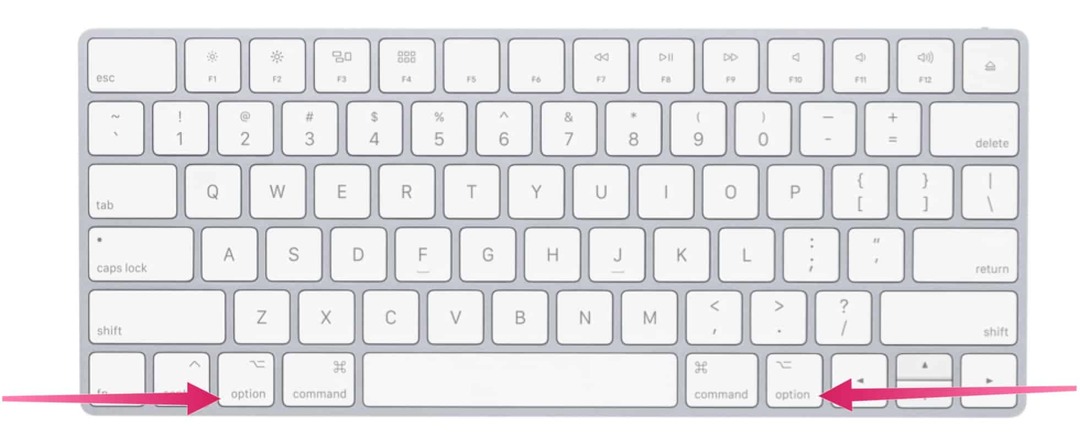
Забава чињеница
Занимљиво је да ваш Мац долази са два тастера Алт. Други се такође налази у последњем реду тастера на Мац тастатури, али у овом случају се налази са десне стране. Оба тастера Алт раде исто; двоструки положај олакшава приступ пречицама које можда изводите.
Напомена: Овај чланак се бави само енглеском Мац тастатуром.
Кључне функције
Када притиснете тастер Алт на свом Мац рачунару другим тастерима, одмах добијате различите функције. Доступни су често везани за активни прозор или програм. Погледајмо прво тастер Алт на делу када су у питању Финдер и системске пречице, а затим пречице за документе. Видећете и списак посебних знакова који се могу откључати помоћу тастера Алт и још једног.
Алт тастер: Финдер и системске пречице
Ове врсте пречица обично захтевају употребу суседног командног кључа. Међутим, постоји неколико који се ослањају на тастер Алт, укључујући следеће:
- Оптион-Цомманд-Л: Отворите фасциклу Преузимања.
- Оптион-Цомманд-Д: Прикажите или сакријте Доцк.
- Оптион-Цомманд-П: Сакријте или покажите траку путање у прозорима Финдер -а.
- Оптион-Цомманд-С: Сакријте или прикажите бочну траку у прозорима Финдер -а.
- Оптион-Цомманд-Н: Креирајте нову паметну фасциклу.
- Оптион-Цомманд-Т: Прикажите или сакријте траку са алаткама када је отворена једна картица у тренутном прозору Финдер -а.
- Оптион-Цомманд-В: Преместите датотеке у међуспремнику са њихове оригиналне локације на тренутну локацију.
- Оптион-Цомманд-И: Прегледајте пројекцију изабраних датотека за брзи преглед.
- Оптион-Схифт-Цомманд-Делете: Испразните отпад без дијалога за потврду.
- Опција - Повећање осветљености: Отвори Приказује жељене опције. Ово ради са било којим тастером за осветљење.
- Опција – Померање – Повећање светлине или Опција – Схифт – Смањивање светлине: Подесите осветљеност екрана у мањим корацима. Додајте контролни тастер овој пречици да бисте прилагодили спољни екран ако га ваш екран подржава.
- Опција – Контрола мисије: Отворите жељене поставке контроле мисије.
- Опција - појачавање звука: Отворите Подешавања звука. Ово ради са било којим од тастера за јачину звука.
- Опција – Схифт – Појачавање звука или Опција – Схифт – Смањивање јачине звука: Подесите јачину звука у мањим корацима.
- Опција - Повећање осветљености тастатуре: Отворите подешавања тастатуре. Ово ради са било којим од тастера за осветљење тастатуре.
- Опција – Схифт – Повећање осветљености тастатуре или Опција – Схифт – Смањивање осветљености тастатуре: Подесите осветљеност тастатуре у мањим корацима.
- Тастер са опцијама при двоструком притиску: Отворите ставку у посебном прозору, а затим затворите оригинални прозор.
- Тастер са опцијама током превлачења: Копирајте превучену ставку. Показивач се мења док превлачите ставку.
- Оптион-Цомманд током превлачења: Направите псеудоним превучене ставке. Показивач се мења док превлачите ставку.
- Опцијом кликните на троугао за откривање: Отварање свих фасцикли унутар изабране фасцикле. Ово функционише само када је у приказу листе.
Алт тастер: Пречице до докумената
Следеће комбинације тастера могу се разликовати у зависности од апликације коју користите:
- Цомманд-Б: Подебљано означите изабрани текст или укључите или искључите подебљану слова.
- Цомманд-И: Означите одабрани текст курзивом или укључите или искључите курзив.
- Цомманд-К: Додајте веб везу.
- Цомманд-У: Подвуците изабрани текст или укључите или искључите подвлачење.
- Цомманд-Т: Прикажите или сакријте прозор Фонтови.
- Цомманд-Д: Изаберите фасциклу Десктоп из дијалога Отвори или Сачувај.
- Цонтрол-Цомманд-Д: Прикажите или сакријте дефиницију изабране речи.
- Схифт-Цомманд-Цолон (:): Приказује прозор Правопис и граматика.
- Цомманд-Тачка и зарез (;): Пронађите погрешно написане речи у документу.
- Цомманд – стрелица нагоре: Померите тачку уметања на почетак документа.
- Цомманд - стрелица надоле: Померите место уметања на крај документа.
- Наредба - стрелица улево: Померите тачку уметања на почетак тренутне линије.
- Команда - стрелица надесно: Померите тачку уметања на крај тренутне линије.
Други
- Схифт – Цомманд – стрелица нагоре: Одаберите текст између тачке уметања и почетка документа.
- Схифт – Цомманд – стрелица надоле: Одаберите текст између тачке уметања и краја документа.
- Схифт – Цомманд – стрелица улево: Одаберите текст између тачке уметања и почетка текућег реда.
- Схифт – Цомманд – стрелица надесно: Одаберите текст између тачке уметања и краја текућег реда.
- Наредба - лева увијена заграда ({): Поравнавање лево.
- Наредба - десна увијена заграда (}): Десно поравнање.
- Схифт – Цомманд – Вертикална трака (|): Центрирано по средини.
- Оптион-Цомманд-Ф: Идите у поље за претрагу.
- Оптион-Цомманд-Т: Прикажите или сакријте траку са алаткама у апликацији.
- Оптион-Цомманд-Ц: Копирај стил: Копирајте поставке обликовања изабране ставке у међуспремник.
- Оптион-Цомманд-В: Налепи стил: Примените копирани стил на изабрану ставку.
- Оптион-Схифт-Цомманд-В: Налепи и усклади стил: Примените стил околног садржаја на ставку залепљену унутар тог садржаја.
- Оптион-Цомманд-И: Прикажите или сакријте прозор инспектора.
- Схифт-Цомманд-П: Подешавање странице: Приказује прозор за избор поставки документа.
- Схифт-Цомманд-С: Прикажите дијалог Сачувај као или дуплирајте тренутни документ.
- Схифт – Цомманд – Минус знак (-): Смањује величину изабране ставке.
- Схифт – Цомманд – Плус знак (+): Повећајте величину изабране ставке. Команда – знак једнакости (=) обавља исту функцију.
- Схифт – Цомманд – Упитник (?): Отворите мени Помоћ.
Специјалних знакова
Када користите тастер Алт заједно са другим, можете откључати посебне знакове. Ове комбинације броје стотине и нису представљене овде. Уместо тога, одјавите се ВебНотс за унос.
Поред тога, можете покренути прегледник знакова у мацОС -у. Омогућава вам брзо проналажење емојија, симбола, наглашених слова и знакова са других језика у вашим документима. На Мац рачунару изаберите Едит> Емоји и симболи да бисте приказали Цхарацтер Виевер у апликацији.
Постоји безброј употреба тастера Алт на Мац -у. Неки од њих су кориснији од других. Горња листа је добра полазна тачка. Уживати!
Како очистити Гоогле Цхроме кеш меморију, колачиће и историју прегледања
Цхроме одлично ради са чувањем ваше историје прегледања, кеша и колачића ради оптимизације перформанси прегледача на мрежи. Њен начин да ...
Усклађивање цена у продавници: Како доћи до цена на мрежи док купујете у продавници
Куповина у продавници не значи да морате платити веће цене. Захваљујући гаранцијама за усклађивање цена, можете остварити интернетске попусте док купујете у ...
Како поклонити претплату на Диснеи Плус дигиталном поклон картицом
Ако сте уживали у Диснеи Плус -у и желите да га поделите са другима, ево како да купите претплату на Диснеи+ Гифт за ...
Ваш водич за дељење докумената у Гоогле документима, табелама и слајдовима
Можете лако да сарађујете са Гоогле-овим веб апликацијама. Ево вашег водича за дељење у Гоогле документима, табелама и презентацијама са дозволама ...

